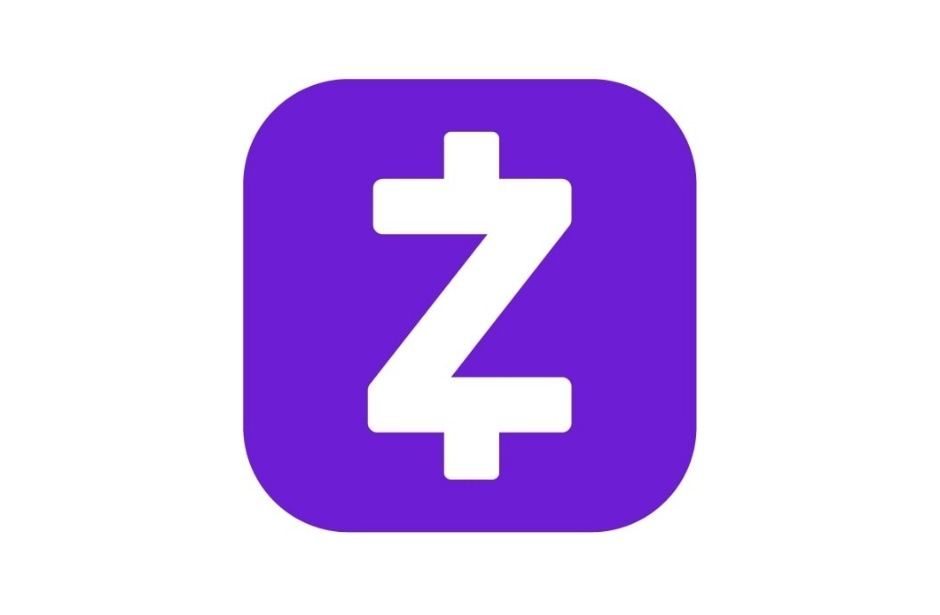كيفية تنزيل أحدث إصدار من ‘CCleaner’ وتثبيته وتحديثه على جهاز الكمبيوتر الخاص بي مجانًا
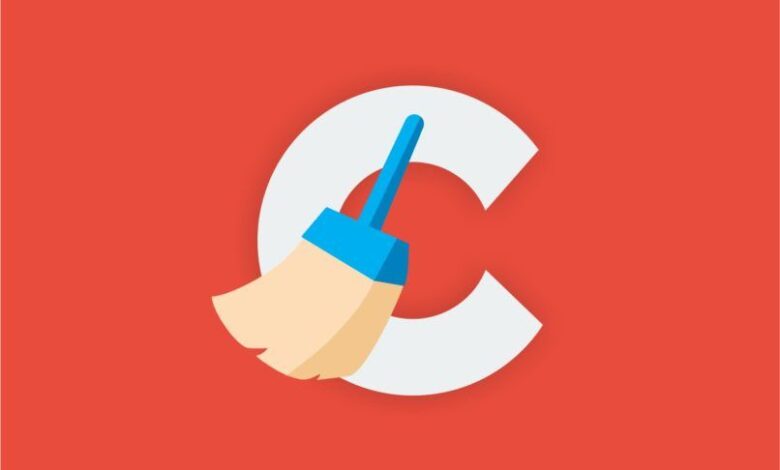
يقدم إصدار جديد من CCleaner لبرنامج تنظيف ملفات Windows ، الإصدار 5.56 ، خيارات جديدة للتحكم في تحديثات البرنامج. سنشرح هنا كيفية تنزيل أحدث إصدار من ‘CCleaner’ وتثبيته وتحديثه على جهاز الكمبيوتر الخاص بي مجانًا
بمرور الوقت ، يصبح جهاز الكمبيوتر الخاص بك مزدحمًا بالبرامج الزائدة والملفات المؤقتة. لأن هذه الملفات يصعب إزالتها يدويًا. أنشأت شركة برامج Piriform تطبيقًا يسمى CCleaner ، يقوم بالعمل نيابة عنك
يتضمن CCleaner 5.56 قائمة تحديث جديدة في خيارات واجهة البرنامج. لكن يمنح المستخدمين التحكم في سلوك تحديث البرنامج وفقًا لملاحظات الإصدار. باستخدام أحد برامج مكافحة الفيروسات ، يمكنك تنظيف سرعة جهاز الكمبيوتر لديك وتحسينها.
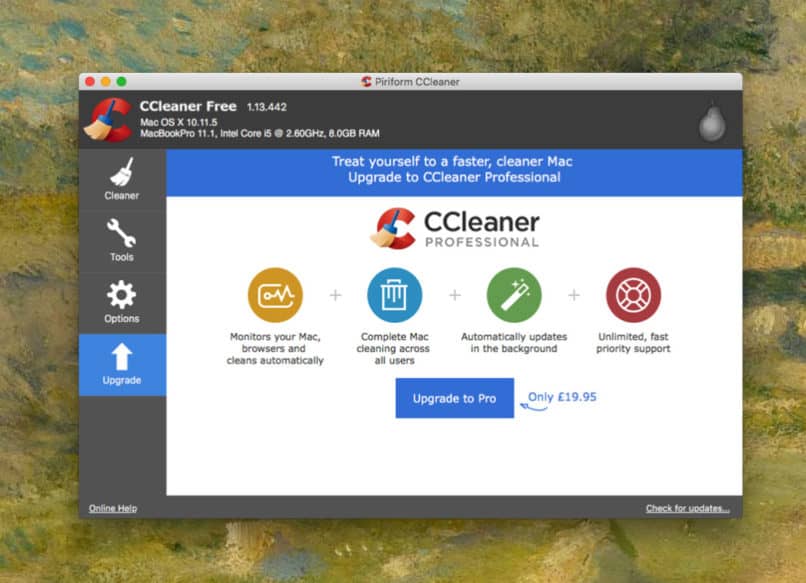
قم بتنزيل وتحديث CCleaner – أحدث إصدار 2020
يعرّف Piriform التحديثات المهمة بأنها “تحديثات مهمة” تضمن “عمل CCleaner بأمان وسلاسة” على الأنظمة التي يعمل عليها.
من ناحية أخرى ، يتم تعريف تحديثات المنتج على أنها تحديثات “تقدم أحدث تحسينات المنتج وتحديثات التنظيف “.
لكن سيتم تصنيف التحديث التلقائي القسري في سبتمبر 2018 كتحديث رئيسي ، بينما سيتم تصنيف تحديثات الإصدار الثانوية التي تعمل على تحسين خوارزميات التنظيف كتحديث للمنتج.
تم تعيين التحديثات المهمة لتنزيلها وتثبيتها تلقائيًا. يتلقى المستخدمون إخطارات بعد وقوعها.
يتم توفير الخيارات لتعطيل الإعلام أو التثبيت التلقائي لهذه التحديثات.
يتم تطبيق تحديثات المنتج يدويًا للمستخدمين المجانيين فقط. يتمتع مستخدمو Pro بخيار تطبيق تحديثات المنتج تلقائيًا على غرار الطريقة التي يعالج بها البرنامج التحديثات المهمة.
يتم تعطيل خيار عرض إعلامات تحديثات المنتج الجديدة افتراضيًا.
يمكن للمستخدمين الذين يرغبون في الحصول على معلومات حول إصدارات المنتجات الجديدة تحديد خيار استقبالها على أجهزتهم.
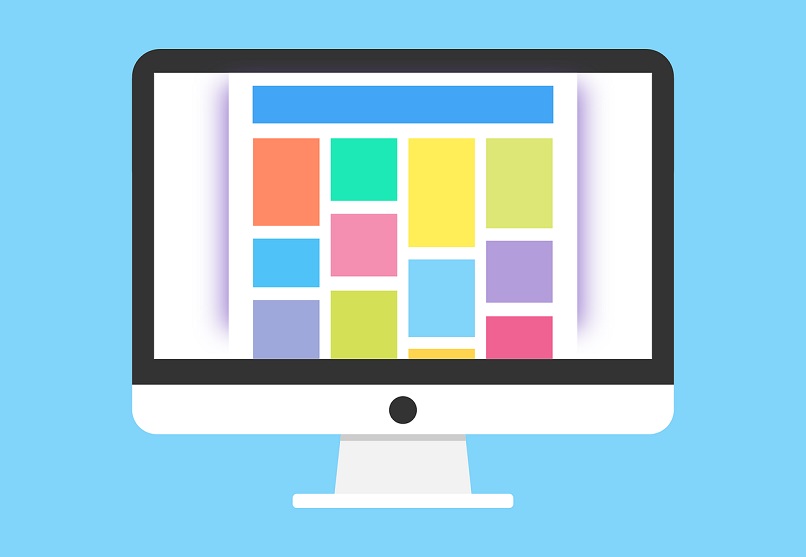
تحسينات التحديث
تم نقل محدث البرنامج إلى الفتحة الثانية في قائمة “الأدوات”
- تحسينات الاستقرار
- تعريف محسن للبرامج
- برنامج متوافق جديد.
- تنظيف المتصفح
- تحسين تنظيف IE و Edge
- إصلاحات الشوائب
- تم إصلاح مشكلة عدم حفظ قائمة ” ملفات تعريف الارتباط التي يجب الاحتفاظ بها ” بشكل صحيح
- تمت إضافة لغة الملايو
كيف تستخدم CCleaner بشكل صحيح؟
في الوقت الحاضر ، مع عدد البرامج والعمليات التي يتعين على جهاز الكمبيوتر التعامل معها ، فليس من المستغرب حدوث مشكلات زائدة عن الحاجة ، إلى جانب عدد كبير من الملفات المؤقتة التي تميل إلى إبطاء جهاز الكمبيوتر ويجب تحرير ذاكرة RAM . هذا هو السبب في أن الأشخاص في Piriform طوروا برنامج CCleaner.
يقدم الإصدار الجديد من البرنامج عددًا كبيرًا من التحسينات في أدائه وواجهة محسّنة لراحة المستخدم ، ولهذا السبب يبحث الناس عن هذا الإصدار الجديد ببعض العناية. لكن سؤال الكثيرين هو مكان تنزيل البرنامج.
من خلال الموقع الرسمي ، يمكن للأشخاص العثور على أحدث إصدار من البرنامج لنظامي التشغيل Windows و MAC و Android ، مما يتيح تحديثًا سهلًا ومريحًا. ومع ذلك ، إذا كان لديك نسخة من البرنامج ، فمن الممكن الانتقال إلى قسم التحديثات لتحديثه يدويًا.
لاستخدامه بشكل صحيح ، يمكن للناس أولاً الاستفادة من إزالة جميع الملفات غير المرغوب فيها من النظام من خلال وظيفة التنظيف الخاصة به ، وبعد ذلك يصبح إصلاح الأخطاء أولوية. كل هذا يمنع مجموعة كبيرة من المشاكل المستقبلية على الجهاز ويمكن أن يؤدي إلى تسريع جهاز الكمبيوتر الخاص بك وتحسين أدائه.
أحد الأشياء التي يبرزها المستخدمون هو أن الإصدار المحترف فقط من البرنامج يتم تحديثه تلقائيًا ، وهذا يعني أنه يتعين على مستخدمي الإصدار المجاني القيام بكل شيء يدويًا. لكن لا يزال المستخدمون يقومون بتنزيل البرنامج للحفاظ على تشغيل أجهزة الكمبيوتر الخاصة بهم.
استنتاج
لا يمكنك القول أن Piriform لا تحاول. قدمت الشركة خيارات الخصوصية للبرنامج بعد أن اشتكى المستخدمون من جمع البيانات الجديدة ونقص الخيارات لإيقاف التتبع عن بعد.
الآن ، بعد أن اشتكى المستخدمون من تحديث CCleaner تلقائيًا في سبتمبر ، هناك خيارات للتحكم في هذه التحديثات في البرنامج.